Henkilökohtainen tietokone on pitkään lakannut olemasta vain "elektroninen tietokone", ja valmistajien ponnisteluilla se on saanut jonkin verran yksilöllisyyttä. Ja nyt jokaisen käyttäjän on joko siedettävä sitä tai muutettava sitä saavuttaakseen paremman yhteensopivuuden omien mieltymystensä kanssa.

Ohjeet
Vaihe 1
Jos haluat muuttaa mitä tahansa käyttöjärjestelmän äänimallissa, sinun tulee toimia seuraavasti: Käynnistä ensin päävalikko (Käynnistä-painikkeessa) ohjauspaneeli.
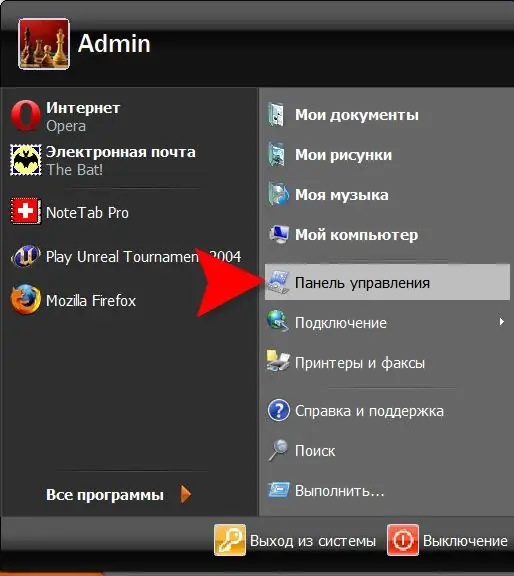
Vaihe 2
Valitse ohjauspaneelista Ääni-, puhe- ja äänilaitteet-luokka.

Vaihe 3
Valitse tehtäväluettelosta Vaihda äänimalli.
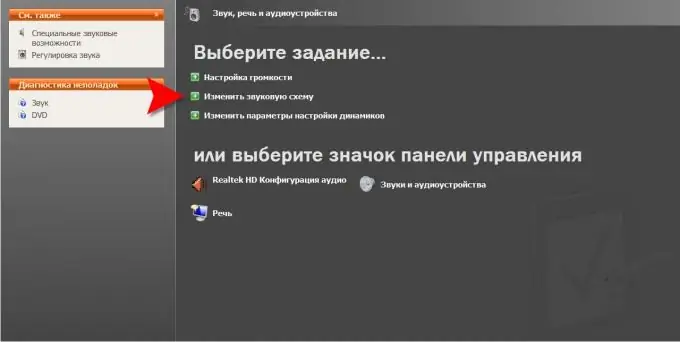
Vaihe 4
Avautuneessa ääni- ja äänilaitteiden ominaisuusikkunassa sinun on mentävä "Äänet" -välilehdelle. Sen alaosassa on luettelo "Ohjelmatapahtumista" - vieritä alas kohtaan "Kirjaudu Windowsiin" ja napsauta sitä. Nyt sinulla on valinta - ohjelmatapahtumaluettelon alapuolella kentässä, jonka otsikko on "Äänet", voit avata avattavan luettelon ja valita käyttöjärjestelmän esiasennettujen äänimallien äänet tai niiden joukosta. Voit kuunnella sinua kiinnostavaa vaihtoehtoa painamalla viereistä painiketta "Toista ääni". Voit valita minkä tahansa wav-muodossa olevan äänitiedoston, joka ei sisälly mihinkään järjestelmään. Voit tehdä tämän napsauttamalla Selaa-painiketta ja etsimällä sinulle sopivan äänitiedoston tietokoneeltasi. Ja täällä, ennen valinnan tekemistä, voit kuunnella tiedostoa - vastaava painike on vasemmassa alakulmassa. Tässä voit tietysti muuttaa paitsi äänen tervehdyksen, myös minkä tahansa muun äänen tai koko järjestelmän.
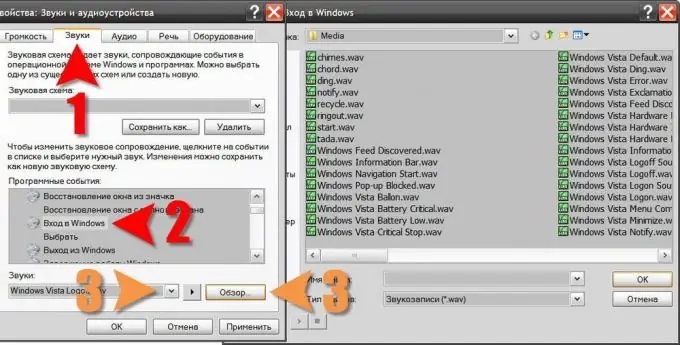
Vaihe 5
Kun teet valinnan, napsauta "OK" -painiketta ja tee muutokset käyttöjärjestelmän asetuksiin.






